Al momento de escribir este artículo nos encontramos a nivel global en cuarentena. Cada vez más las personas necesitan herramientas para colaborar a través de Internet. Google Docs u Office 365 son herramientas tentadoras que hacen un buen trabajo y muchas veces «gratis».
En realidad el costo conlleva entregar los datos a estos proveedores. Todo documento que escribas en estas plataformas lo compartes con sus dueños: Google y Microsoft, que a su vez generan dinero con nuestros datos, por otro lado se sabe que las mismas incluso comparte nuestra información con agencias de inteligencia como lo reveló Snowden en el año 2013.
¿Se puede colaborar en Internet sin que un tercero lea nuestros documentos? La respuesta es sí, pero en distintos niveles. Hay que preguntarse, ¿dónde esta el servidor? ¿quién lo administra?¿en qué país y bajo que legislación estarán protegidos mis datos?
Nextcloud es una herramienta libre que la vengo utilizando durante algunos años para tener mis archivos sincronizados. En mi opinión, la forma más segura de compartir archivos con Nextcloud, es mediante Servicios Cebolla de Tor. Es algo relativamente fácil de configurar y tiene la ventaja que el servidor puede estar en mi casa, en la casa de mi amigo, en las oficinas de alguna organización, en cualquier lugar con Internet donde me pueda conectar a la red Tor. Incluso se puede tener carpetas sincronizadas de forma transparente.
En esta ocasión escribiré sobre la versión 18 de Nextcloud que permite instalar de forma amigable el servidor OnlyOffice que permite colaboración en tiempo real de forma similar a cómo lo hace Office 365 o Google Docs. Para esto es necesario tener un servidor conectado a Internet, normalmente se utiliza un VPS. Dependiendo de mis recursos el VPS se lo puede contratar a un proveedor de Internet o se lo puede tener alojado en un servidor propio.
Lamentablemente, de momento la combinación Nextcloud + OnlyOffice no funciona con Servicios Cebolla.
Manos a la obra
La versión 18 de Nextcloud permite instalar de forma fácil un servidor de Onlyoffice que permite editar archivos de forma colaborativa entre varias personas como se puede ver en las siguientes imágenes:
Gracias al gestor de aplicaciones SNAP, instalar Nextcloud es bastante sencillo. Primero se instala SNAP y luego Nextcloud:
sudo apt install snapd sudo snap install nextcloud --channel=18/edge
La versión 18 de Nextcloud es bastante nueva y al momento de escribir este artículo hay que utilizar al canal edge, en el futuro debería bastar con:
sudo snap install nextcloud
Una vez instalado Nextcloud es importante configurar HTTPS para tener nuestro servicio de colaboración seguro. En caso de utilizar una red LAN se puede utilizar un certificado auto-firmado:
sudo nextcloud.enable-https
Cuando se abra Nextcloud desde el navegador o desde el cliente se mostrará un error de certificado auto-firmado. Este certificado se debería aceptar la primera vez. Se puede confiar en el mismo porque nosotros mismo lo creamos. Para esto seleccionar avanzado y añadir la excepción.
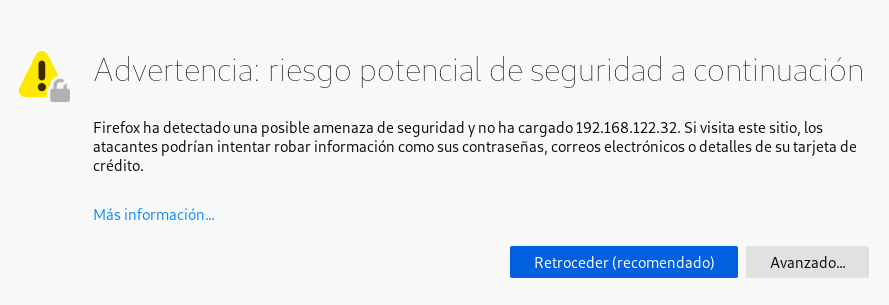
En caso de querer el servidor de Nextcloud disponible en Internet, se debe generar un certificado con Letsencrypt, el mismo que será validado por todos los navegadores y no se presentará el error antes mencionado.
sudo nextcloud.enable-https lets-encryptEn lo personal nunca configuré el certificado de Letsencrypt así, pero parece una muy buena opción.
Ahora abrimos el navegador en la dirección tipo https://192.168.20.25 o tipo https://nube.midominio.com. Aquí se pedirá crear una cuenta de administración donde entre otras cosas se podrá crear usuarios, añadir otras aplicaciones y más.
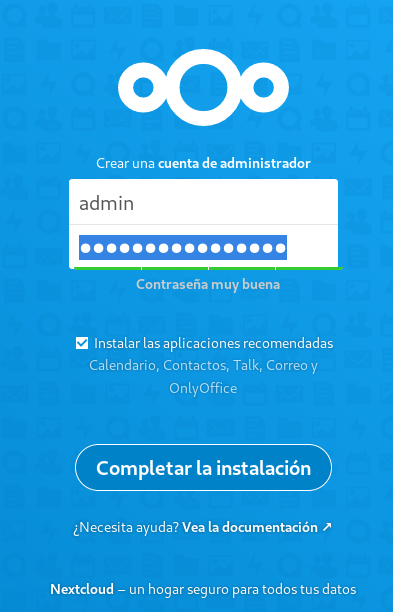
Aquí permite a más de instalar Nextcloud instalar otras aplicaciones, entre los que se incluye OnlyOffice. Para probar recomiendo instalar todo, para una instalación de un sistema en producción es mejor instalar solo lo necesario. (Para utilizar OnlyOffice es necesario instalar Community Document Server y ONLYOFFICE)
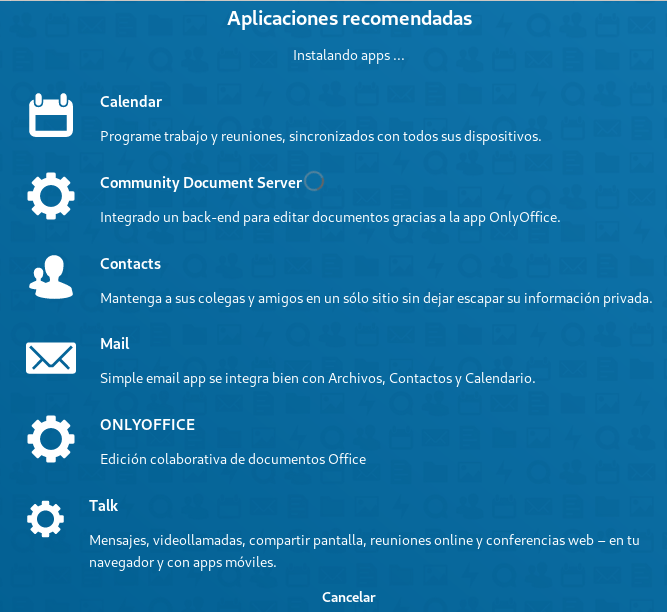
Ahora cuando se vaya a abrir un archivo en Nextcloud desde el navegador web se lo podrá editar directamente desde el navegador de forma individual o colaborativa.
Eso es todo, valdría la pena explorar las otras herramientas. Nextcloud se ha convertido en una gran herramienta para reclamar el control sobre nuestros datos.
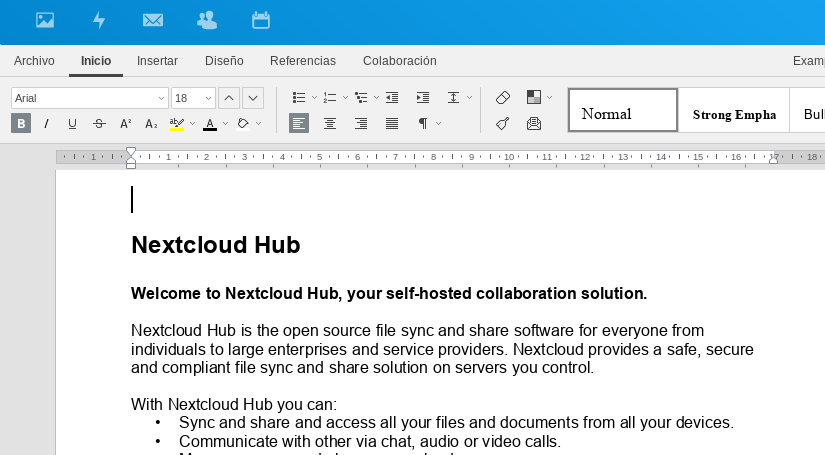
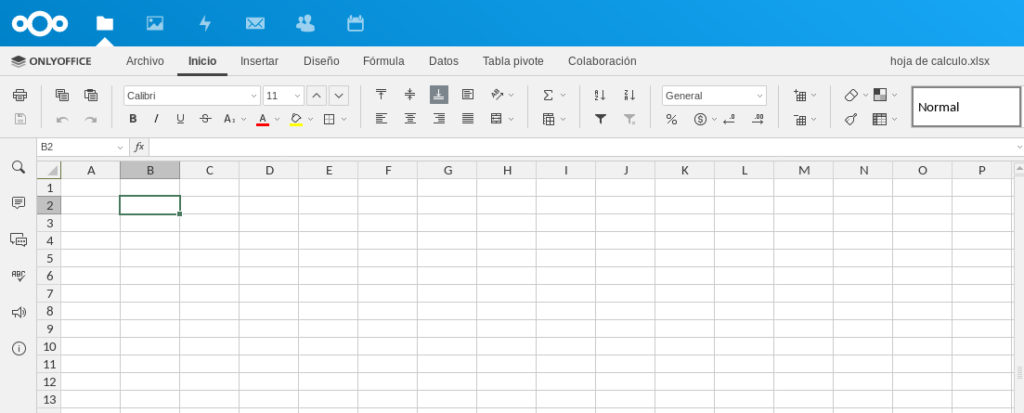
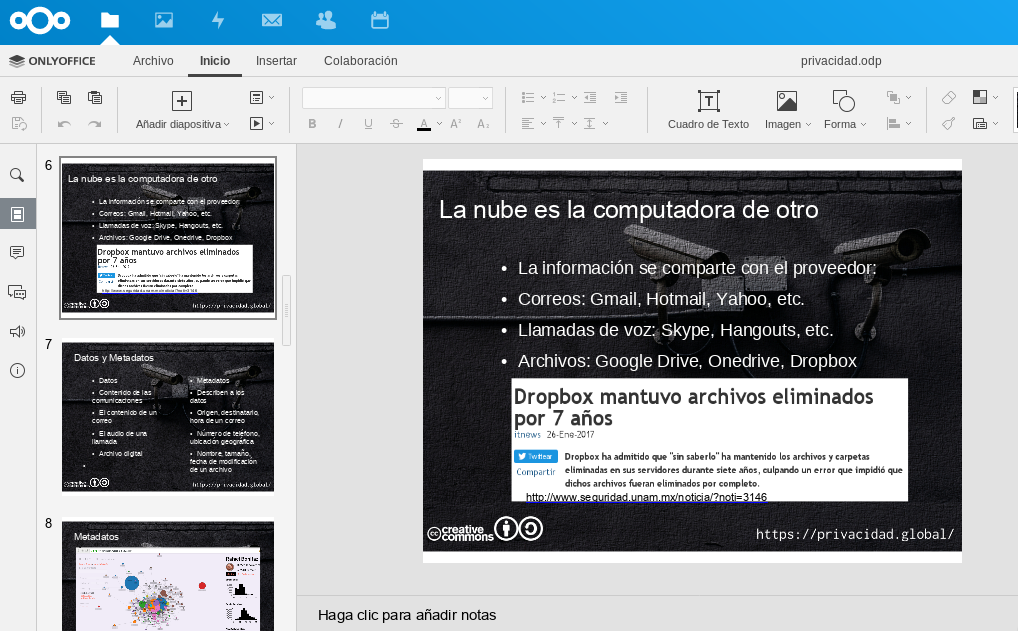
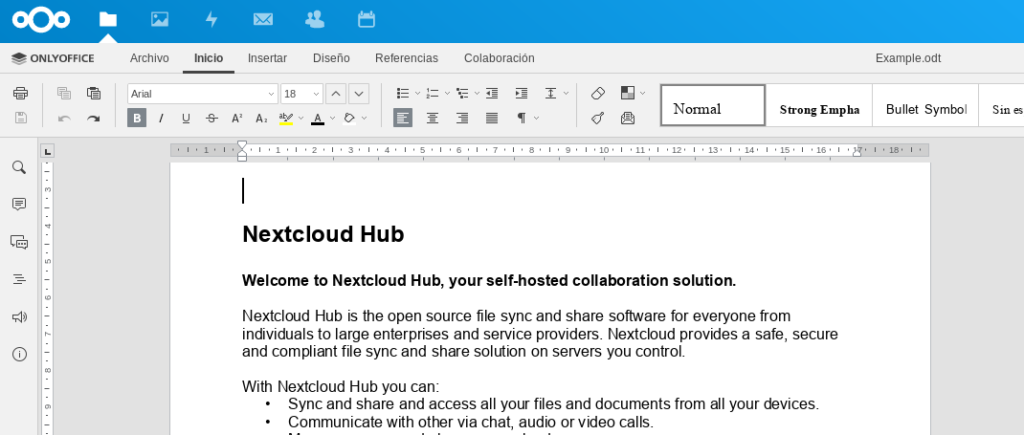
Saludos estimado Rafael muy buena alternativa yo estoy utilizando nextcloud en combinación con wordpress para montar una plataforma para el envío y recepción de tareas para mis estudiantes, tengo una consulta:
¿Se puede limitar el tipo de archivo que se suben al servidor?
Me gustaría que tanto docentes como estudiantes puedan subir solo archivos pdf
Saludos cordiales.
La verdad no se, pero supongo que se puede. Hay que buscar las opciones en la documentación de Nextcloud o tal vez se puede instalar una aplicación.
Saludos,
Rafael
Saludos cordiales Rafael: Excelente detalle de la integración de NC y OO. Ahora bien, pude instalar e integrar perfectamente en forma local el server de Ubuntu 20:04. Sin embargo cuando ingreso desde otra PC (desde fuera), con el navegador web (IP tipo 192.168.x.x) al intentar acceder a algún documento de la suite ofimática, no los abre o edita y me despliega el siguiente mensaje de error: «No se puede acceder al ONLYOFFICE. Por favor, contacte con admin». Eso solo desde navegador externo (de windows por ejemplo), en el server abre la aplicación y edita perfectamente. Agradecería si me echaras una mano para encarar este tema. Mil Gracias !!
5px2pa5
da82rl
All the girls from next door are here with their cams! Visit Cam: http://inx.lv/G0rO?h=0abacda26e858597c38767dfaf16edfd-
m3gca5
7wzqr3
nwts2r
6om17k
q88fe9
swb12e
zogc0x
tci4q5
upoa4i
vsqebl
nu46nk
k52gl0
wrnuht
fumdts
nv7yw8
buorhg
19bl3m
88ba1x
m0hvsg